Xbox Oneからゲームプレイを記録および共有する方法

これらの完璧なXbox Oneゲームの瞬間を自分で維持する必要はありません。ゲームプレイを記録し、キャプチャを友人と共有する方法は次のとおりです。
Xbox OneにはゲームDVR機能があり、これを使用してゲームプレイをさまざまな形式でキャプチャします。 Xbox Oneを初めて使用する場合も、他の人とゲームプレイを共有するというアイデアを初めて使用する場合も、この記事ではプロセスを順を追って説明します。ゲームDVRのセットアップ方法、スクリーンショットの撮影方法、ビデオクリップの録画方法、XboxコミュニティやTwitterの人々と共有する方法をご覧ください。
ゲームプレイXbox Oneを記録する
ゲームをプレイしているときに、コントローラーのXboxボタンを押します。次に、ポップアップするメニューから「キャプチャ」オプションを選択します。
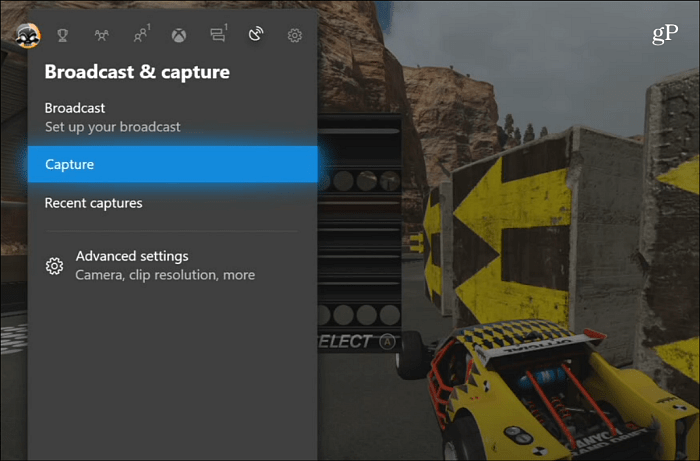
次に、スクリーンショットまたはビデオをキャプチャすることを選択できます。ビデオを選択するとき、前方に進む時間から過去5分まで記録することができます。
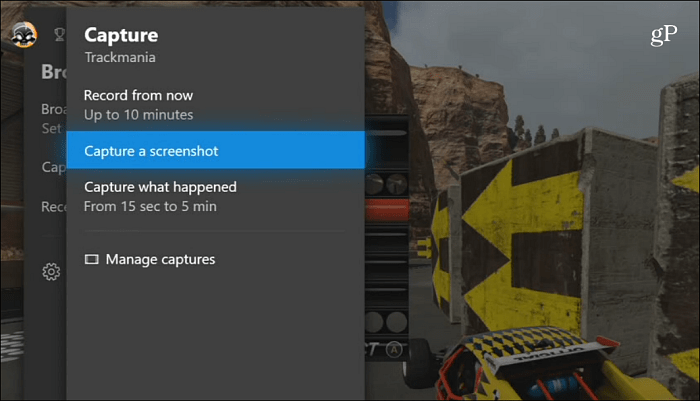
スクリーンショットを撮るかビデオ録画を撮るかにかかわらず、保存されたアクションの通知が画面の下部に表示されます。
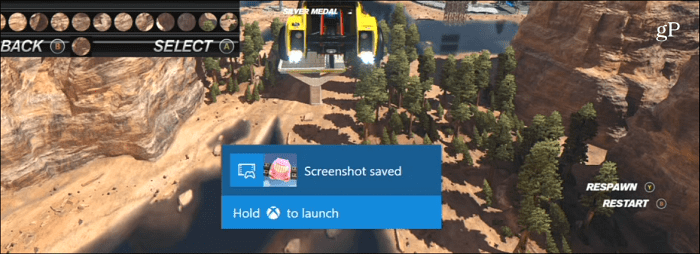
共有など
[最近のキャプチャ]セクションに移動して、撮影したスクリーンショットとビデオを表示します。スクリーンショットにはサムネイルの中央にカメラアイコンがあり、ビデオには再生アイコンがあります。
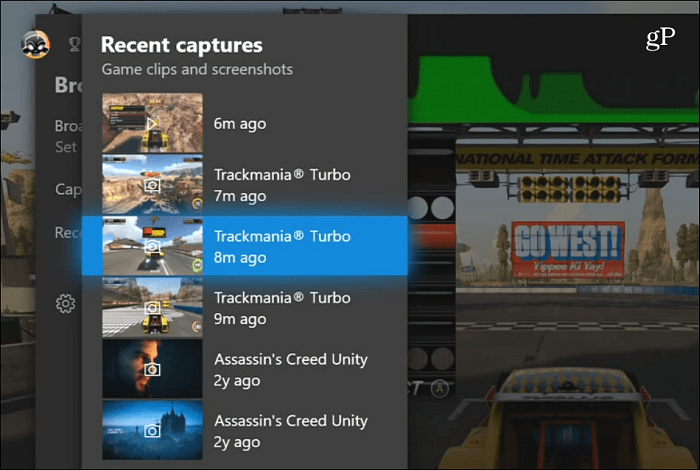
キャプチャしたスクリーンショットを使用して、XboxコミュニティであるOneDriveと共有したり、ホーム画面の背景として設定することもできます。
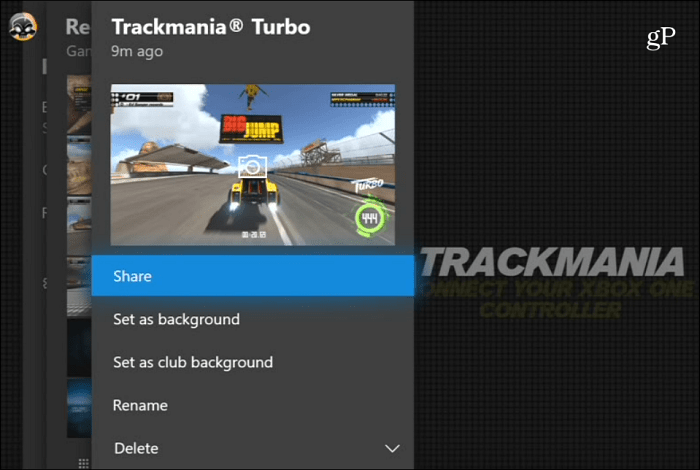
キャプチャしたスクリーンショットをTwitterで共有するオプションもあります。
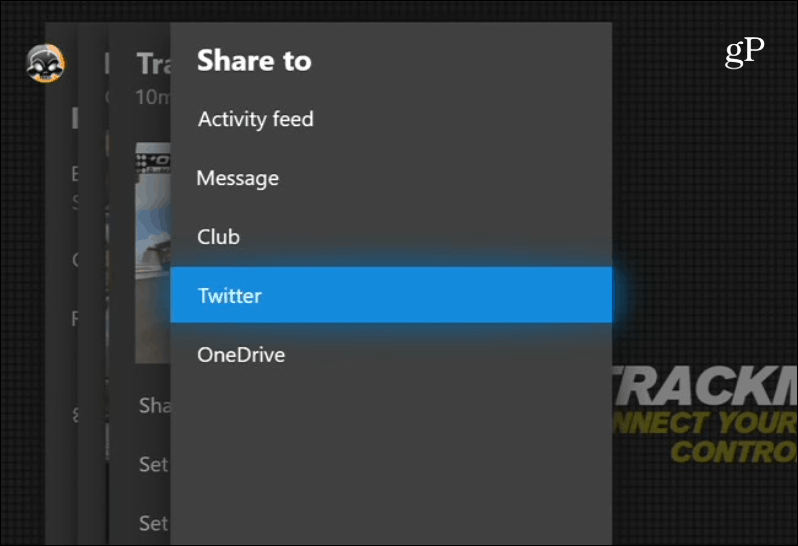
キャプチャの共有に加えて、次のことができますMicrosoft Storeから無料で利用できるUpload Studioアプリを使用したビデオクリップの基本的な編集。より詳細な編集作業を行うには、ビデオクリップをOneDriveにアップロードすることをお勧めします(XboxゲームDVR)そのため、コンピューター上のより強力なビデオ編集ソフトウェアで編集できます。
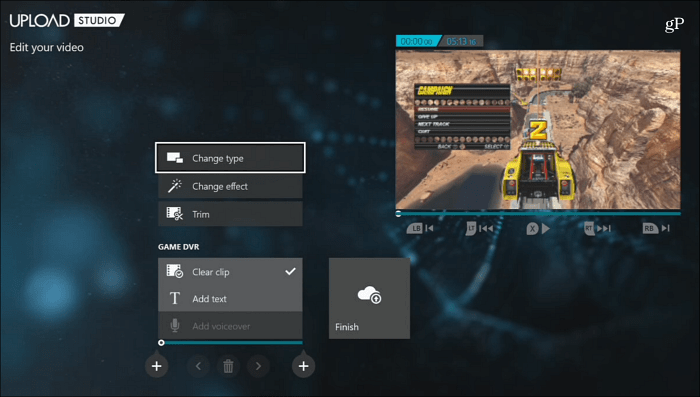
保存したものにアクセスできることに注意してくださいWindows 10 PCからのゲームショットやビデオも同様です。 Xboxアプリを起動し、左側のツールバーからGame DVRを選択します。 [Xbox Liveで]を選択すると、日付またはキャプチャの種類(スクリーンショットまたはビデオ)に従って並べ替えることができます。 Xbox本体と同じように、クリップを再生したり、ダウンロードして共有したりできます。
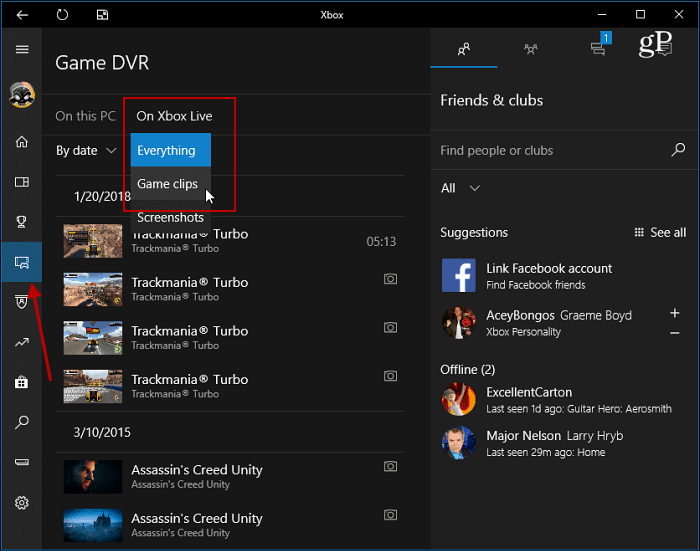
Xboxモバイルアプリを使用して、AndroidまたはiOSデバイスからスクリーンショットやビデオキャプチャにアクセスすることもできます。
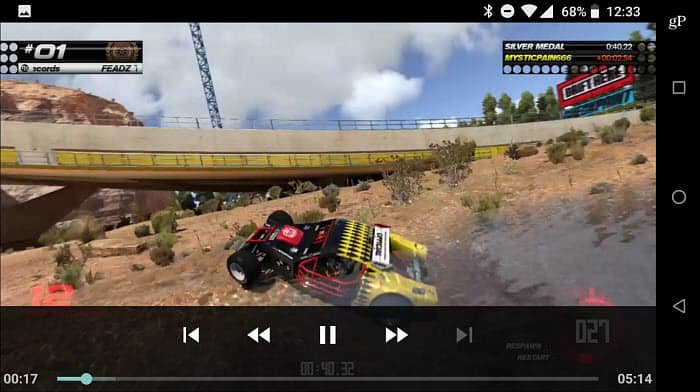
XboxゲームのDVR設定
ビデオ録画の撮影に慣れたら、ゲームのDVR設定を微調整することをお勧めします。 Xbox Oneで、 設定>設定>ブロードキャストとキャプチャ.
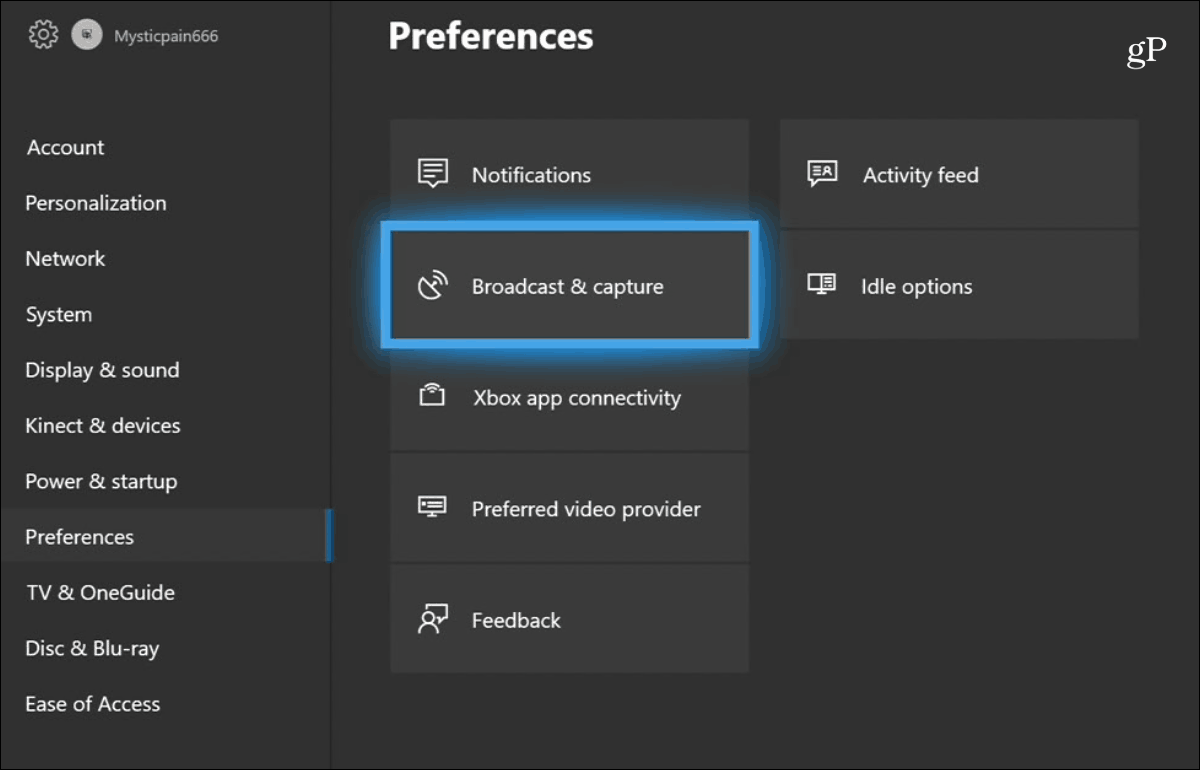
次の画面では、より長くセットアップできます持続時間のキャプチャ、ビデオクリップの解像度の改善、保存場所の変更など。 1080p解像度で2分間、720pで最大5分間記録できます。
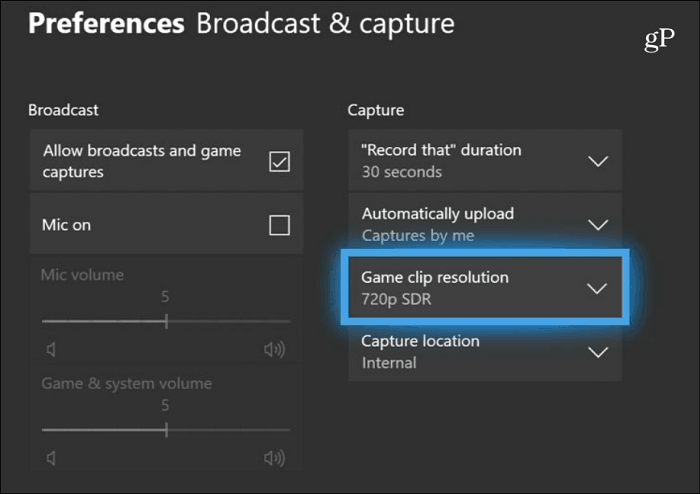
Xbox One Xをお持ちの場合は、ビデオをキャプチャできます4K品質ですが、これにより多くのスペースが必要になることに注意してください。ただし、設定に移動して解像度を下げることはできます。また、4KビデオをTwitterで共有することはできません-少なくともまだ。
Xbox Oneでゲームの瞬間を記録して共有したいですか?以下にコメントを残して、あなたの考えを教えてください。










コメントを残す